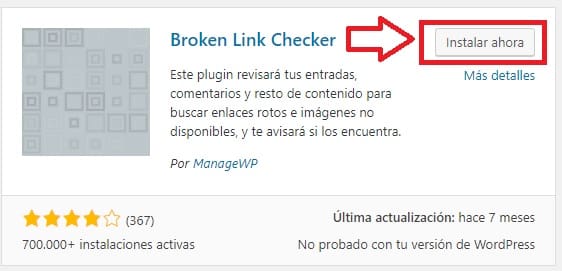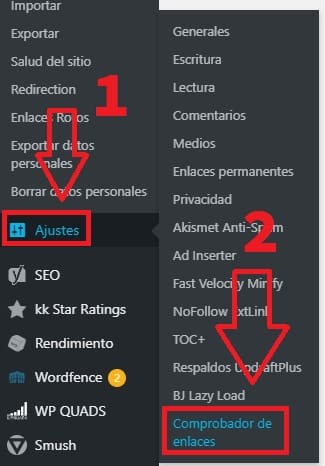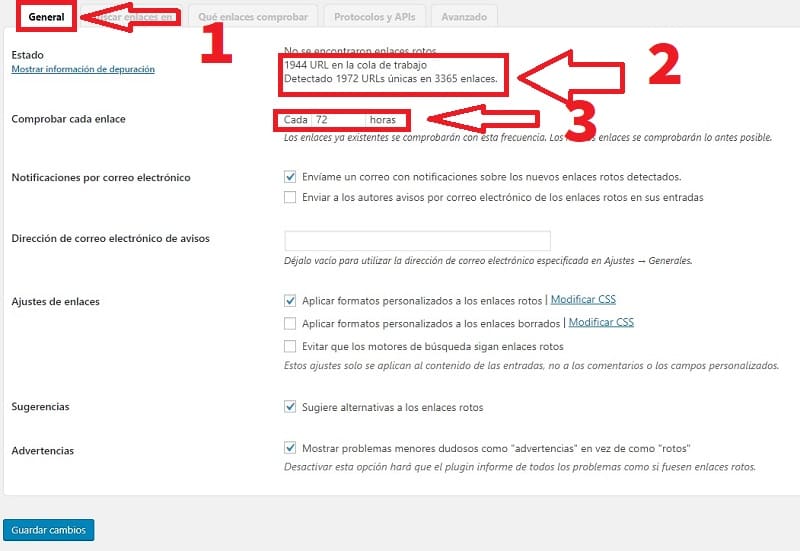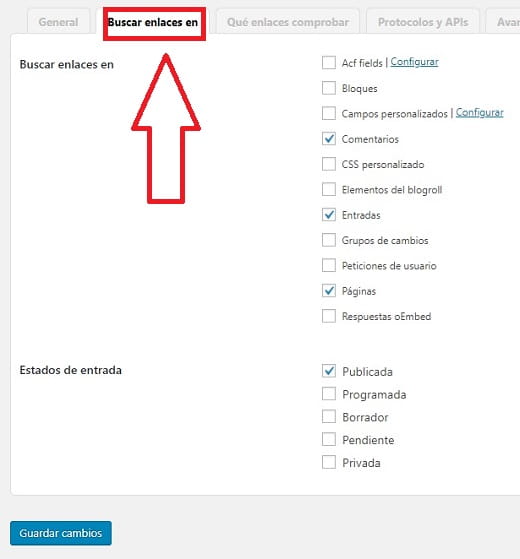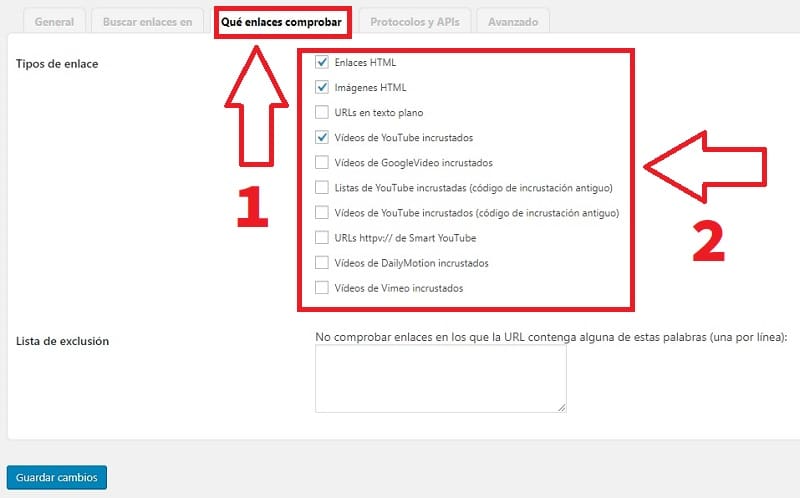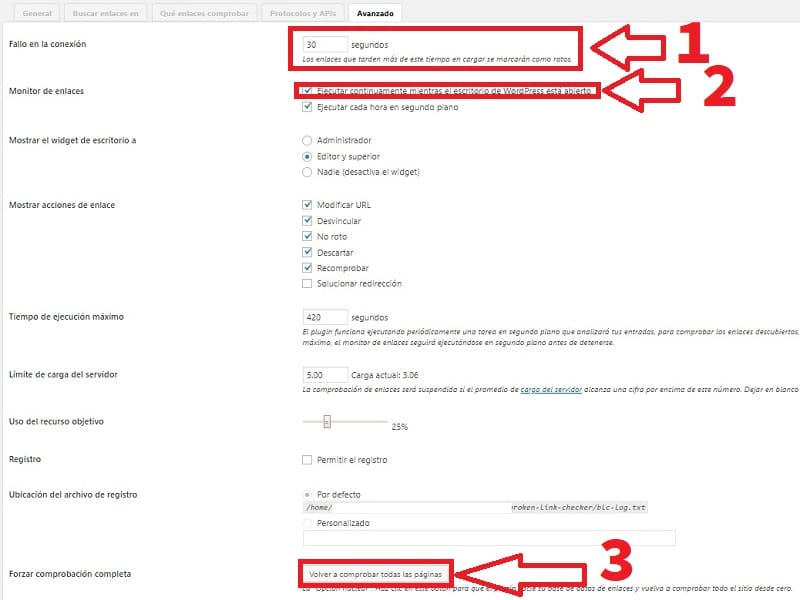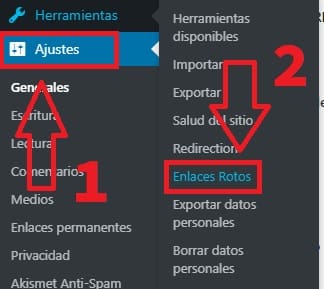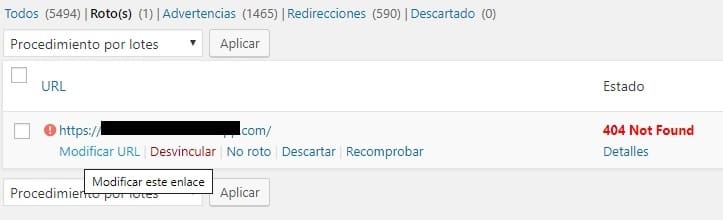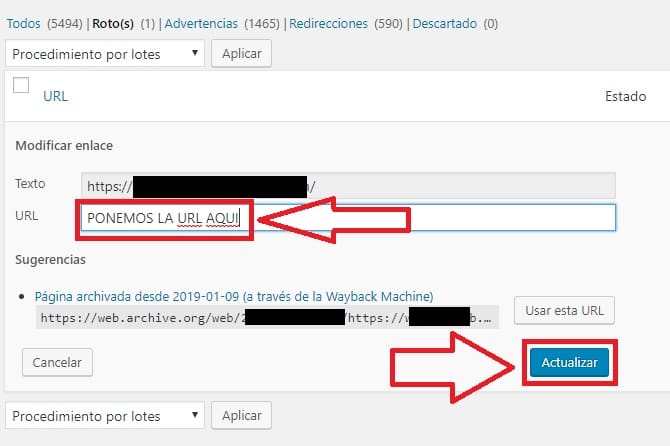Comprobar los enlaces rotos de una Web es uno de los mantenimientos SEOs más pesados ya que ir detectando y cambiar uno a uno todos los errores puede llegar a ser una tarea muy tediosa. Es por ello, que existen varias herramientas que sirven como comprobador de links rotos, aunque si bien es cierto es que este tipo de extensiones son difíciles de entender y no otorgan una buena experiencia de usuario. Es por ello, que en TutoWin10 hablaremos de Broken Link Checker el mejor plugin para encontrar enlaces rotos de una web.
Tabla De Contenidos
- 1 ¿ Qué Es Un Enlace Roto ?
- 2 Buscar Enlaces Rotos WordPress
- 3 Como Configurar Broken Link Checker Paso A Paso
- 4 Broken Link Checker Configuración Para Hosting De Bajos Recursos
- 5 Como Detectar Los Enlaces Rotos De Una Web Con Broken Link Checker
- 6 Arreglar Enlaces Rotos WordPress
- 7 Reparar Enlaces Rotos WordPress
- 8 Consejo IMPORTANTE
¿ Qué Es Un Enlace Roto ?
Con el tiempo a la vez que una web crece, también crecen el número de enlaces tanto a nivel interno de una web como los enlaces externos. Es por ello que muchas de las páginas a las que enlazas con el tiempo pueden llegar a dejar de existir lo que daría lugar a un enlace roto con un error 404. Por lo que un enlace roto se podría definir como aquella URL que ha cambiado o simplemente ha dejado de existir, esto genera una mala experiencia de usuario ya que la sensación que deja es precisamente de un portal dejado al olvido y en decadencia. Esto también se ve reflejado en peores posiciones en los rankings de Google por lo que saber los enlaces rotos de una web debe ser una estrategia SEO fundamental, a continuación te explicaré como se corrigen.
Quizás Te Interese 👇👇
- Mejores Hosting Para WordPress Baratos
- Solucionar Error 404 En Entradas WordPress
- Desactivar Gutenberg En WordPress 5.0
Buscar Enlaces Rotos WordPress
Para comprobar los enlaces rotos de una Web vamos a usar un plugin muy útil llamado Broken Link Checker el cual podremos instalar desde el repositorio de WordPress desde el siguiente enlace.
Como Configurar Broken Link Checker Paso A Paso
Vamos a ver los enlaces rotos de mi Web, para ello lo primero que haré es ir a la parte izquierda de WordPress y hacemos lo siguiente:
- Entramos en «Ajustes».
- Le damos a «Comprobador de Enlaces».
Broken Link Checker Configuración Para Hosting De Bajos Recursos
Antes que nada debes de saber que Broken Link Checker es un plugin que consume muchos recursos del servidor ya que te permite detectar los enlaces internos rotos en tiempo real, esto provoca que haga muchas llamadas a la base de datos. Pero no te preocupes que a continuación te daré una serie de consejos para usar Broken Link Checker sin consumir apenas CPU y RAM de tu hosting.
Lo primero que deberemos de hacer es lo siguiente:
- Entramos en la pestaña «General».
- Aquí podremos ver las URLs en cola sobre la que se está revisando los errores 404 de la web.
- Le pondremos en comprobar cada enlace cada 72 horas (aumenta la cantidad de horas para hosting con bajos recursos).
En «Buscar Enlaces En» podremos detectar los enlaces rotos de una web en comentarios, entradas, páginas o en los distintos estados, lo dejaremos por defecto.
En este apartado haremos lo siguiente:
- Le damos a «Qué Enlaces Comprobar».
- Aquí podremos elegir comprobar los enlaces rotos de imágenes de WordPress, de vídeos de YouTube, enlaces HTML, etc… , lo dejamos tal y como viene por defecto.
Por último en «Avanzado» pondremos lo siguiente:
- Fallo de conexión lo dejamos en 30 segundos o más, no es conveniente poner menos ya que podría detectar muchos enlaces rotos de WP como falsos positivos.
- En monitor de enlaces activamos la casilla «Ejecutar continuamente mientras el escritorio de WordPress esté abierto» ( esto permitirá que buscar enlaces rotos en mi Web mientras este conectado en WordPress. Por el contrario, desactiva «Ejecutar cada hora en segundo plano» 👈 esta opción consume muchos recursos del sistema.
- En el caso de que Broken Link Checker se bloquee siempre podremos usar la opción Nuclear para forzar la comprobación completa e iniciar de nuevo la detección de enlaces rotos.
Como Detectar Los Enlaces Rotos De Una Web Con Broken Link Checker
Para comprobar los enlaces rotos de WordPress con Broken Link Checker deberemos de hacer lo siguiente:
- Le damos a «Ajustes».
- Luego a «Enlaces Rotos».
Arreglar Enlaces Rotos WordPress
Es aquí donde veremos la siguientes pestañas:
- Todos: Aquí se encuentran todas las URL.
- Rotos: Aquí se reflejan los enlaces rotos internos y externos.
- Advertencias: En este apartado se encuentran todos los falsos positivos.
- Redirecciones: En esta pestaña podremos ver las reedirecciones de enlazado interno y externo, muy útil para cambiarla a su URL final y ahorrar tiempo a Google Bot.
De entre todas las opciones deberemos de entrar en «Rotos» para solucionar problemas de errores 404. Es aquí donde podremos hacer 5 cosas:
- Modificar URL: Podremos modificar todas las URLs de todas las entradas de manera automática para arreglar los enlaces rotos de WP.
- Desvincular: Desvincularemos la URL de todos los anchor text.
- No Roto: Le diremos a Broken Link Checker que ese enlace no está roto.
- Descartar: Descartaremos el enlace como roto.
- Recomprobar: Comprobaremos el enlace para ver si da un error 404.
Reparar Enlaces Rotos WordPress
Y llego el esperado momento de solucionar el enlace roto en WP, para ello solo tienes que poner en URL el nuevo enlace y le damos a «Actualizar» y listo.
Consejo IMPORTANTE
Tal y como dije al principio, Broken Link Checker consume muchos recursos del sistema, por lo que es recomendable usarlo solo para 1 mantenimiento mensual. En otras palabras, para ahorrar recursos del servidor al máximo solo activa Broken Link Checker 1 vez al mes cuando vayas a revisar los enlaces rotos de tu web, luego los reparas y lo vuelves a desactivar. De esta manera evitarás que el plugin tiré tu web (puede hacerlo) si tienes un hosting de bajos recursos 👍.
y listo, ya sabes como detectar y arreglar enlaces rotos de WordPress fácil y rápido gracias a Broken Link Checker. Si tienes alguna duda puedes dejarme un comentario, prometo contestar. Por cierto, si el artículo te ha parecido interesante, me ayudarías un montón si compartes este contenido con tus redes sociales,🙏 por favor, eso me ayudaría mucho a llegar a más personas.. ¡ gracias de verdad !.